Pad Hellpoint-a pri lansiranju, fatalna pogreška ili zaostajanje s padovima FPS-a: Kako popraviti
Igre / / August 05, 2021
Hellpoint je RPG igra s intenzivnim žanrom koja nudi grafiku i iskustvo igranja u svojoj klasi. Igra je pokrenuta u travnju 2020. godine i dostupna je za Microsoft Windows, Xbox One, PlayStation 4, Nintendo Switch, macOS, Linux platforme. Ali neki od PC playera počeli su se susretati s nekoliko problema ili pogrešaka u ovoj igri. Dakle, ako ste i vi jedan od njih, provjerite kako to popraviti Paklena točka Pad u pokretanju, fatalna pogreška ili zaostajanje s padovima FPS-a.
Većina PC igara dolazi s više problema ili grešaka koje neki igrači mogu imati tijekom pokretanja igre ili tijekom igranja. Hellpoint ovdje nije iznimka i čini se da se mnogi PC igrači pokreću, igra zaglavljeni na zaslonu za učitavanje, grafički problemi, fatalne pogreške, pad performansi, padovi okvira, mucanje i više. Srećom, u nastavku imamo nekoliko mogućih popravaka koji bi u većini slučajeva trebali raditi za vas.
Obavezno slijedite sve metode dok se problem ne riješi i provjerite postoje li verzije OS-a Windows, kao i upravljački program grafike, jer zastarjela verzija softvera može uzrokovati probleme. Uz to, podijelili smo i sistemske zahtjeve igre kako biste mogli provjeriti je li konfiguracija vašeg računala kompatibilna ili ne. Pogledajmo.
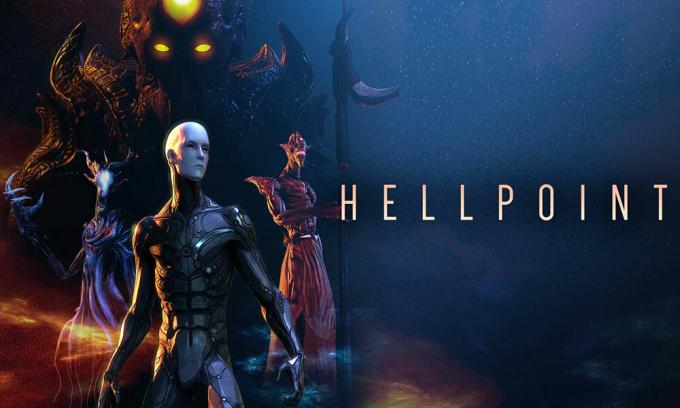
Sadržaj
- 1 Zašto se Hellpoint stalno ruši?
- 2 Minimalni sistemski zahtjevi:
- 3 Preporučeni sistemski zahtjevi:
-
4 Pad Hellpoint-a pri lansiranju, fatalna pogreška ili zaostajanje s padovima FPS-a: Kako popraviti
- 4.1 1. Ažurirajte grafičke upravljačke programe
- 4.2 2. Onemogući prekrivanje parom
- 4.3 3. Prilagodite postavke Discord
- 4.4 4. Prilagodite postavke upravljačke ploče Nvidia
- 4.5 5. Promijenite postavke AMD upravljačke ploče
- 4.6 6. Provjerite Hellpoint datoteke datoteka putem Steam klijenta
- 4.7 7. Deinstalirajte najnovije ažuriranje za Windows 10
- 4.8 8. Uklonite privremene datoteke
- 4.9 9. Postavite zadanu brzinu procesora i grafike
Zašto se Hellpoint stalno ruši?
Ovdje smo spomenuli sve moguće razloge iza Hellpointa koji se neprestano ruše na vašem Windows računalu.
- Konfiguracija vašeg računala nije kompatibilna sa zahtjevima igre.
- Možda su datoteke igre oštećene ili nedostaju.
- Koristite zastarjeli Windows OS ili grafički upravljački program.
- Možda je DirectX inačica zastarjela.
- Vaša igra ili klijent igre zastarjeli su.
- Neki od procesa koji se izvode u pozadini troše veću upotrebu CPU / memorije.
- Windows vatrozid ili antivirusni program sprečava pokretanje igre.
Minimalni sistemski zahtjevi:
- Zahtijeva 64-bitni procesor i operativni sustav
- OS: Windows 7
- Procesor: 4 niti, 2,5+ GHz
- Memorija: 4 GB RAM-a
- Grafika: GeForce GTX 760 ili noviji
- DirectX: Verzija 11
- Pohrana: 6 GB dostupnog prostora
Preporučeni sistemski zahtjevi:
- Zahtijeva 64-bitni procesor i operativni sustav
- OS: Windows 10
- Procesor: 4 jezgre, 3+ GHz
- Memorija: 6 GB RAM-a
- Grafika: GeForce GTX 1050
- DirectX: Verzija 11
- Pohrana: 6 GB dostupnog prostora
Pad Hellpoint-a pri lansiranju, fatalna pogreška ili zaostajanje s padovima FPS-a: Kako popraviti
Sada, bez gubljenja više vremena, krenimo u korake u nastavku. Imajte na umu da su grafički upravljački programi Nvidia i AMD dobro optimizirani za igru Hellpoint. Dakle, ako u slučaju još niste ažurirali upravljački program za grafiku, učinite to prvo.
1. Ažurirajte grafičke upravljačke programe
Ako upotrebljavate grafičku karticu Nvidia, ažurirajte aplikaciju GeForce Experience na računalu s računala Službena stranica Nvidia ovdje. Ali ako na svom sustavu koristite AMD grafičku karticu, ažurirajte najnovije AMD upravljački programi odavde.
2. Onemogući prekrivanje parom
- Otvoren Na pari na vašem sustavu Windows.
- Krenite prema Postavke > Kliknite na U igri opcija.
- Kliknite potvrdni okvir da biste onemogućili “Omogućite Steam Overlay dok ste u igri“.
- Nakon uklanjanja potvrdnog okvira, kliknite na u redu.
3. Prilagodite postavke Discord
- Pokrenite Nesloga > Kliknite na Korisničke postavke.
- Odaberi Glas i video s lijeve bočne trake.
- Pomaknite se malo prema dolje i kliknite na Napredna.
- Zatim onemogućite Video kodek OpenH264 osigurao Cisco System, Inc.
- Zatim onemogućite Omogućite prioritet visokog paketa kvalitete usluge.
- Sada idite na Prekrivanje.
- Također možete isključiti prekrivanje u igri.
- Dalje, krenite prema Izgled.
- Ići Napredna.
- Onemogući Hardversko ubrzanje.
- Po završetku ponovno pokrenite sustav.
4. Prilagodite postavke upravljačke ploče Nvidia
- Kliknite na Prilagodite postavke slike pomoću pregleda pod, ispod 3D postavke.
- Odaberi Upotrijebite napredne postavke 3D slike.
- Zatim pokrenite Nvidia upravljačka ploča.
- Kliknite na Upravljanje 3D postavkama > Idite na Globalne postavke.
- Uz to možete prilagoditi i neke druge opcije:
- Onemogući Oštrenje slike
- Omogućiti Navojna optimizacija
- Koristite maksimalne performanse za Upravljanje napajanjem
- Isključiti Način niske latencije
- Postavi Kvaliteta filtriranja teksture u način rada
5. Promijenite postavke AMD upravljačke ploče
- Ići Globalna grafika.
- Isključiti Radeon Anti-Lag
- Isključiti Radeon Boost
- Koristite postavke programa za Način suzbijanja
- Postavi Metoda uklanjanja aliasa do Višestrukog uzorkovanja
- Isključiti Morfološko filtriranje
- Onemogući Oštrenje slike
- Isključiti Anizotropno filtriranje
- Koristite način izvedbe za Kvaliteta filtriranja teksture
- Također možete omogućiti Optimizacija površinskog formata
- AMD optimizacija za Način tesselacije
- Pričekajte V-sync - Ugasi to
- Koristite AMD optimizaciju za Shader predmemorija
- Onemogući OpenGL trostruko međuspremništvo
- Isključiti Maksimalna razina tesselacije
- Postavite grafiku za GPU opterećenje
- Isključite Radeon Chill
- Onemogući Kontrola cilja brzine sličica
6. Provjerite Hellpoint datoteke datoteka putem Steam klijenta
Igrači Hellpoint na Steamu mogu slijediti korake u nastavku:
- Otvori Knjižnica Steam prijavom na račun
- Možete pronaći Paklena točka igra ovdje
- Desnom tipkom miša kliknite igru i kliknite na Svojstva
- Odaberite Lokalni fajlovi tab
- Zatim kliknite na Provjerite integritet datoteka datoteka
- Pričekajte postupak, a zatim ponovo pokrenite igru kako biste provjerili je li problem riješen ili ne
7. Deinstalirajte najnovije ažuriranje za Windows 10
Prije nekoliko dana Microsoft je objavio novo ažuriranje za Windows 10 s KB4535996. Dakle, ovo posebno kumulativno ažuriranje za Windows 10 prilično je pogrešno i uzrokuje toliko pogrešaka ili problema.
- Ići Početak izbornik> Kliknite na Postavke
- Dalje, idite na Ažuriranje i sigurnost
- Kliknite na Pogledajte povijest ažuriranja
- Ako vidite da postoji ažuriranje KB4535996 je već instaliran. Obavezno ga deinstalirajte.
- Ovdje ćete vidjeti Deinstalirajte ažuriranja opcija na vrhu stranice.
- Kliknite na nju i odaberite spomenutu verziju kumulativnog ažuriranja.
- Desnom tipkom miša kliknite na nju> Odaberi Deinstaliraj.
- Možda će trebati neko vrijeme da izbrišete to ažuriranje i vaš će se sustav možda automatski ponovo pokrenuti.
- Imajte strpljenja, a možete i ručno ponovo pokrenuti Windows računalo (ako je potrebno).
8. Uklonite privremene datoteke
- Pritisnite Windows tipka + R na tipkovnici za otvaranje programa RUN.
- Sad upišite % temp% i pritisnite enter
- Na stranici ćete dobiti hrpu privremenih datoteka.
- Odaberite sve datoteke pritiskom na Ctrl + A na tipkovnici.
Zatim pritisnite Shift + Delete na tipkovnici za uklanjanje svih datoteka. - Ponekad se neke privremene datoteke ne mogu izbrisati. Dakle, ostavite ih kakve jesu i zatvorite ih.
9. Postavite zadanu brzinu procesora i grafike
Kako većina korisnika od prvog dana uvijek želi koristiti ultra visoke performanse CPU-a i GPU-a. Dakle, većina korisnika ili kupuje overclockiranu verziju ili ručno povećava brzinu overclockinga. Dakle, ako ste također overclockali brzinu GPU-a i nakon toga naiđete na usko grlo ili zaostaje ili ruši probleme, samo ga postavite na zadani način.
Također možete upotrijebiti MSI Afterburner alat ili Zotac vatrenu oluju kako biste smanjili brzinu takta. Kad završite, možete pokrenuti igru Hellpoint i provjeriti je li problem riješen ili ne.
To je to. Nadamo se da vam je ovaj vodič bio koristan. U nastavku možete komentirati bilo kakva pitanja.
Subodh voli pisati sadržaj bez obzira na to je li povezan s tehnologijom ili neki drugi. Nakon što je godinu dana pisao na tehnološkom blogu, postaje strastven u tome. Obožava igrati igrice i slušati glazbu. Osim blogova, ovisan je o igračkim računalima i curenju pametnih telefona.

![Kako instalirati Stock ROM na iLovfa F508 [Firmware Flash File / Unbrick]](/f/1ee858ffdc95b15ad98a21d20b302cb8.jpg?width=288&height=384)

